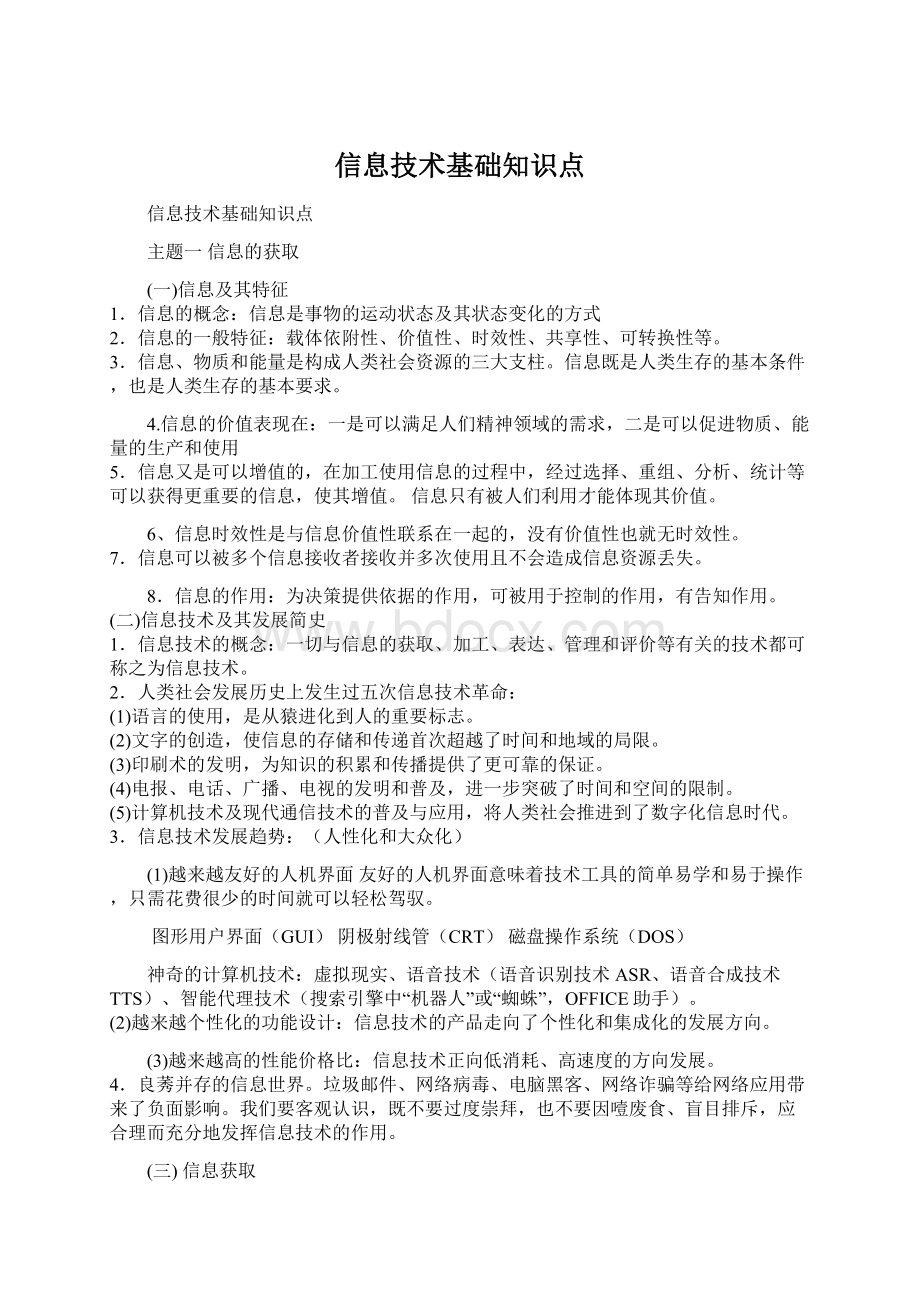信息技术基础知识点.docx
《信息技术基础知识点.docx》由会员分享,可在线阅读,更多相关《信息技术基础知识点.docx(15页珍藏版)》请在冰豆网上搜索。
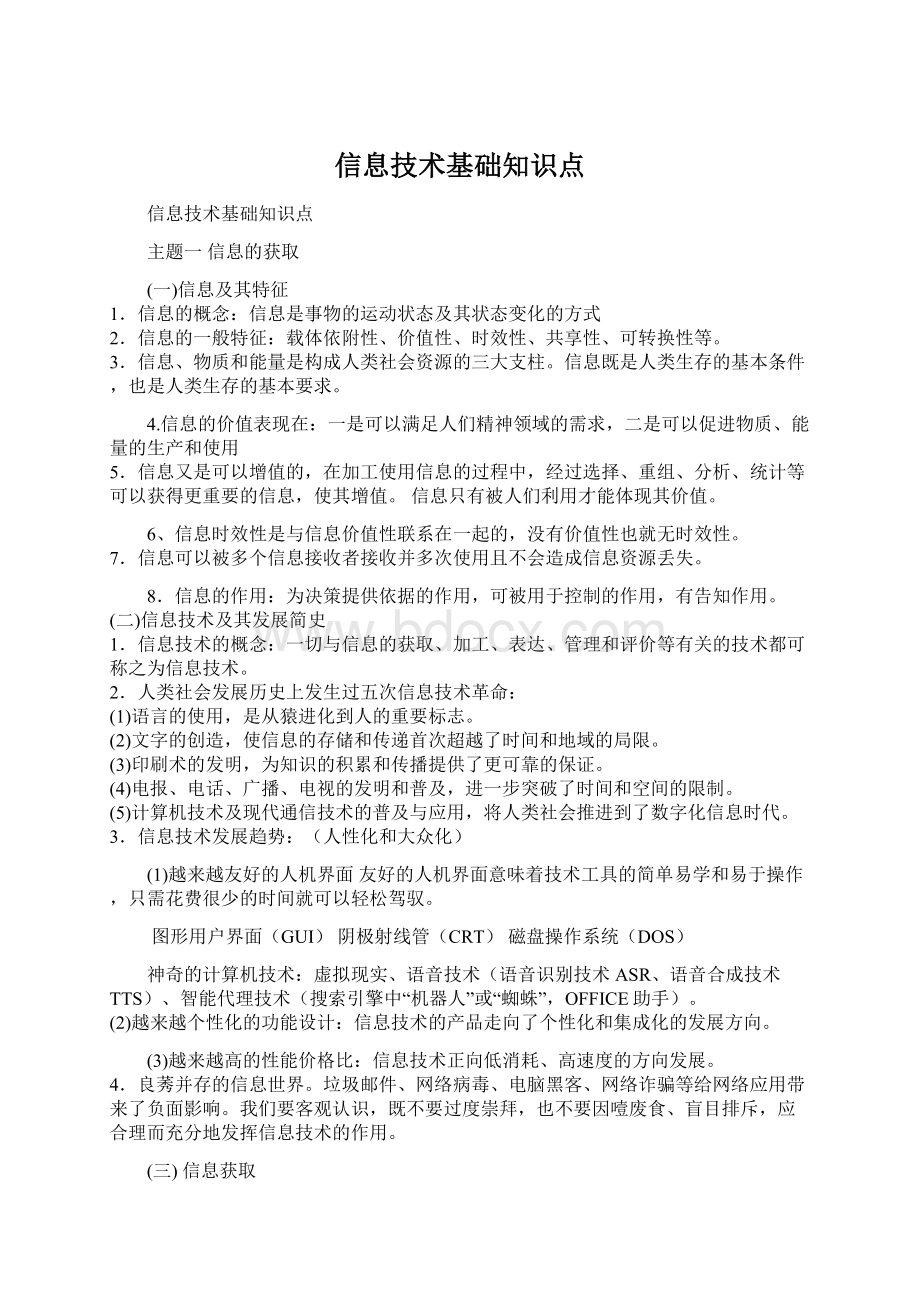
信息技术基础知识点
信息技术基础知识点
主题一信息的获取
(一)信息及其特征
1.信息的概念:
信息是事物的运动状态及其状态变化的方式
2.信息的一般特征:
载体依附性、价值性、时效性、共享性、可转换性等。
3.信息、物质和能量是构成人类社会资源的三大支柱。
信息既是人类生存的基本条件,也是人类生存的基本要求。
4.信息的价值表现在:
一是可以满足人们精神领域的需求,二是可以促进物质、能量的生产和使用
5.信息又是可以增值的,在加工使用信息的过程中,经过选择、重组、分析、统计等可以获得更重要的信息,使其增值。
信息只有被人们利用才能体现其价值。
6、信息时效性是与信息价值性联系在一起的,没有价值性也就无时效性。
7.信息可以被多个信息接收者接收并多次使用且不会造成信息资源丢失。
8.信息的作用:
为决策提供依据的作用,可被用于控制的作用,有告知作用。
(二)信息技术及其发展简史
1.信息技术的概念:
一切与信息的获取、加工、表达、管理和评价等有关的技术都可称之为信息技术。
2.人类社会发展历史上发生过五次信息技术革命:
(1)语言的使用,是从猿进化到人的重要标志。
(2)文字的创造,使信息的存储和传递首次超越了时间和地域的局限。
(3)印刷术的发明,为知识的积累和传播提供了更可靠的保证。
(4)电报、电话、广播、电视的发明和普及,进一步突破了时间和空间的限制。
(5)计算机技术及现代通信技术的普及与应用,将人类社会推进到了数字化信息时代。
3.信息技术发展趋势:
(人性化和大众化)
(1)越来越友好的人机界面友好的人机界面意味着技术工具的简单易学和易于操作,只需花费很少的时间就可以轻松驾驭。
图形用户界面(GUI)阴极射线管(CRT)磁盘操作系统(DOS)
神奇的计算机技术:
虚拟现实、语音技术(语音识别技术ASR、语音合成技术TTS)、智能代理技术(搜索引擎中“机器人”或“蜘蛛”,OFFICE助手)。
(2)越来越个性化的功能设计:
信息技术的产品走向了个性化和集成化的发展方向。
(3)越来越高的性能价格比:
信息技术正向低消耗、高速度的方向发展。
4.良莠并存的信息世界。
垃圾邮件、网络病毒、电脑黑客、网络诈骗等给网络应用带来了负面影响。
我们要客观认识,既不要过度崇拜,也不要因噎废食、盲目排斥,应合理而充分地发挥信息技术的作用。
(三)信息获取
1.信息来源的主要途径。
(1)直接获取信息。
直接获取信息主要是通过人的感官与事物接触,使事物的面貌和特征在人的大脑中留下印象,这是人们认识事物的重要渠道之一。
例如,实践活动,包括参加社会生产劳动实践和参与各种科学实验等;参观活动,包括观察自然界和社会的各种现象。
(2)间接获取信息。
间接获取信息就是用科学的分析研究方法,鉴别和挖掘出隐藏在表象背后的信息。
例如,通过人与人之间的沟通,查阅书刊资利、广播电视、影视资料、电子读物等获取的信息。
2.信息获取的一般过程:
定位信息需求(信息的时间范围、地域范围、内容范围),选择信息来源(文献型、口头型、电子型、实物型),确定信息获取方法获取信息(观察法、问卷调查法、访谈法等),评价信息(依据是先前确定的信息需求)。
3.信息获取的方法和工具。
(1)扫描仪可以扫描图片,还可以扫描印刷体文字,并能借助文字识别软件OCR自动识别文字。
(2)录音设备可采集音频信息。
(3)数码相机可采集图像信息,部分相机还兼有摄像功能。
(4)数码摄像机可以采集视频和音频信息。
(5)计算机可以通过多种软件,获取来自光盘、网络和数码设备的多种类型的信息。
3.信息的数字化表示。
(1)信息的数字化就是利用一些必要的仪器设备把各类非数字化资料采集为声光电等物理信号,再经过采样量化和数字编码,转换成二进制数字表示的数字信息,最后进入计算机存储保存。
(2)OCR技术就是利用专用设备对印刷文字或手写文字进行识别并转化为文字编码的一种实用技术。
(3)图像的数字化就是将图像上每个点的颜色信息按某种规律编成一系列二进制编码,即用0和1的组合来表示图像信息的过程。
(4)数据与代码间的对应规则叫做编码。
(5)目前计算机中广泛使用的编码规则是ASCII码(美国信息交换标准代码)。
(四)网络信息的检索
1.因特网的服务功能和应用。
(1)电子邮件:
它是最基本、最重要的服务功能,是最为便捷的全球通信工具之一。
(2)文件传输:
通过文件传输协议(FTP)可以将不同计算机之间、不同操作系统之间的文件进行传递。
(3)远程登录:
通过远程登录协议(TELNET),可以将本地计算机作为远程计算机的终端进行工作,充分共享网络资源。
(4)电子公告牌系统(BBS):
主要进行信息的发布和讨论。
(5)信息浏览与检索(WWW):
通过浏览器可以浏览信息和检索信息。
(6)电子商务(EC):
通过网络进行商务数据交换和开展商务活动。
2.搜索引擎及其分类:
(1)全文搜索引擎:
利用关键词进行查询(如XX、Google、北大天网等)
(2)目录搜索引擎:
依据分类目录进行查询(如搜狐、新浪、网易等)
3.信息的搜索与浏览
(1)IE浏览器窗口的组成。
(2)浏览信息的方法:
在地址栏中输人网址,通过超级链接可以浏览新的页面,通过“历史”按钮查阅已浏览的网页,通过“收藏夹"快速浏览经常需要访问的网页。
(3)搜索信息的方法有:
分类搜索信息和关键字搜索信息。
了解“or”、“and”的功能。
(4)比较著名的搜索信息网站有:
XX、Google、雅虎、搜狐等。
(5)浏览网页:
当我们登录一个网站浏览时,网页上通常含有多种元素,如文字、图片、声音、动画等,移动鼠标,如果鼠标变成手状,表明此处有超级链接,单击鼠标就可以显示相应的页面。
(6)HTML语言:
超文本标记语言。
网页都是按照超文本的格式书写的,它在普通文本(用ASCII代码)的基础上,增加链接(LINK)功能,可以方便地从一页跳转到另一页。
(7)IE浏览器中的常用工具。
A、前进、后退、停止按钮。
B、刷新:
单击“刷新"按钮,可获得最新的Web页。
C、主页:
单击“主页”按钮,可以返回到每次启动IE浏览器时所显示的页面。
掌握设置浏览器主页的方法。
D、历史:
单击“历史”按钮,显示最近访问过的站点列表,并可以选择站点,再次快速访问该网站。
历史记录列表显示以前查看过的文件和文件夹。
掌握清除历史记录的方法。
E、收藏:
单击“收藏”按钮,可以从收藏夹列表中选择一个站点,快速访问该网站;或者添加一个网站地址。
掌握“添加到收藏夹”和“整理收藏夹”的操作。
F、在“工具”菜单中选择“Internet选项”,弹出“Internet选项”对话框,掌握几个常用选项卡的使用方法。
4.信息下载与保存。
文件名通常由主名和扩展名组成,中间用“.”隔开。
扩展名常用来表明文件的类别。
网页文件(HTML)、文本文件(TXT)、WORD文档(DOC)、EXECL(XLS)、压缩文件(ZIP、RAR)、图像文件(BMP、JPG、GIF)、声音文件(WAV、MP3、MP4)、视频文件(AVI、MPG)
通用资源定位符(URL):
又称为统一资源定位器。
它用来表示网页所在的WWW服务器的名称以及存放路径。
信息下载就是将网上信息保存到用户计算机的外存储器上。
掌握信息下载的基本知识和基本操作。
(1)下载网页上的一段文字:
选中一段文字,“复制”,打开字处理软件,“粘贴”、“保存”等操作命令。
(2)下载图片:
选中图片,右击鼠标,快捷菜单中使用“图片另存为(S)…”命令。
(3)下载网页:
将当前浏览的网页保存到用户计算机的存储器上。
操作方法为:
用“文件”菜单中的“另存为(A)…”选项。
文件类型是网页类型(htm)。
(4)下载文件:
选中文件并右击鼠标,出现快捷菜单,选择“目标另存为(A)…”选项或者利用网页上的“下载”按钮之类的图标、文字信息的提示进行文件下载。
(5)利用因特网所提供的文件传输功能下载文件。
一般将计算机连接到FTP服务器,可以下载文件。
(6)用下载工具软件下载文件,如网络蚂蚁。
其特点是可以断点续传,即当下载文件过程中,如果遇到断线,它会保存已下载的部分信息,再上网时,可以从断点继续下载,而不必从头开始下载,大大提高下载效率。
5.OutlookExpress的使用。
(1)设置收发电子邮件服务器。
①电子信箱地址格式:
用户名@网络服务器的主机名。
例如,
zhangsan@sina.com.cn,liming@jlonline.com。
②电子邮件服务器。
邮件接收服务器:
POP3服务器名。
邮件发送服务器:
SMTP服务器名。
③设置收发电子邮件服务器:
打开OutlookExpress窗口,选择“工具”菜单中的“帐户”命令,打开“Internet帐户(A)…”对话框,单击“邮件”选项卡,选择“添加”、“邮件”命令,根据“Internet连接向导”的提示完成电子邮件接收服务器和外发电子邮件服务器的设置任务。
④掌握通讯簿的建立和设置方法:
选择“工具”菜单中的“通讯簿(B)…”命令,打开“通讯簿一主标识”窗口,利用窗口中的“文件”菜单中的一些命令,掌握新建组、新建联系人、新建文件夹的操作。
⑤通讯簿中存放许多通信地址,通过建组方法,将通讯地址进行归类,以方便通讯地址的查找和使用。
(2)发送电子邮件。
①掌握新建邮件命令的操作:
收件人地址、抄送、主题以及邮件正文编写。
②掌握带“附件”邮件的操作方法。
③掌握发送电子邮件的几种方法:
“发送”、“以后发送”、“保存”、“另存为”操作的区别。
④掌握邮件发送给多个人时,每个邮件地址之间用“,”或“;”隔开。
⑤多媒体邮件发送:
信的背景,信中插入图片、动画、声音等。
(3)收阅电子邮件。
①“发送/接收”按钮作用:
单击该按钮,先发送发件箱中没有发送的邮件,再接收外部的电子邮件。
②打开“收件箱",选中一个邮件,在预览窗口中可以阅读邮件全文。
如果有附件,单击附件图标,打开相应附件,可以查看附件内容。
③收件箱标题窗显示内容:
电子邮件发件人、主题和接收时间,可以按照用户要求对信箱中的邮件进行排序。
④电子邮件排序方法:
可以利用“查看”菜单中的“排序方式”命令,选择排序方法;也可以单击标题框中“发件人”、“主题”、“接收时间”等按钮进行排序。
例如,单击“接收时间"按钮,则按照邮件接收时间的顺序排列邮件(升序/降序)。
⑤转发邮件:
打开一个邮件,单击工具栏中的“转发”按钮,填写“收件人"和“抄送人”地址,再单击“发送"按钮,可将邮件原样发送给其他人。
转发邮件时,可以编辑原文件和添加“附件”。
⑥回复邮件:
与转发邮件的区别在于:
邮件回复给“发件人”.邮件正文内容是收件人自己撰写的内容。
⑦信件的分组归类操作:
将电子邮件移动到一个信箱中或复制到一个菜单中。
⑧掌握“工具”菜单中“帐户”、“选项”对话框的一些设置操作。
⑨掌握网上免费电子信箱的申请方法。
例如,在新浪网站申请一个免费信箱。
学会用免费电子信箱发送和接收电子邮件。
(五)信息的鉴别与评价
信息获取过程中,能理解并遵守相关的伦理道德与法律法规,识别并自觉抵制不良信息,树立网络交流中的安全意识,负责任地、安全地、健康地使用信息技术,形成与信息化社会相适应的价值观。
主题二信息加工与表达
(一)信息加工的方式
l.信息加工的概念:
对获取的信息进行判别、筛选、分类、排序、分析、计算和研究等一系列过程,使收集到的信息成为对我们有用的信息资源。
信息加工是信息利用的基础,是信息成为有用资源的重要条件。
2.信息加工的目的在于发掘信息的价值,通过信息加工,创造出新的信息。
3.计算机信息加工的基本方式:
用大众化的计算机工具软件进行人性化加工;用程序设计进行自动化加工;用人工智能技术进行智能化加工。
4.信息加工的特点。
用人工方式来加工信息:
方法灵活,使用方便,但较繁琐,易出错,费时。
用计算机进行信息加工:
缩短了信息加工的时间,提高了信息加工的精度,增强了信息加工的能力。
5.信息加工的一般过程是:
记录信息、分析和处理信息、发布信息、存储信息。
6.利用计算机进行信息加工的一般过程是:
根据信息类型和加工要求,选择合适的信息加工软件或者自编程序,实现信息录入、信息处理、信息输出以及信息存储。
(二)文本信息的加工.
1.文本信息在计算机中的表示:
信息的数字化表示(二进制、ASCII码)。
2.汉字的常用编码有:
输入码、机内码、输出码。
1、汉字的编码—表明了汉字在计算机中的处理方式
①用于输入汉字的编码—输入码(外码)
汉字的输入方式:
语音输入,手写输入,键盘输入。
用于汉字的编码方案:
区位码,拼音码,王码,自然码。
②用于存储汉字的编码方—机内码(内码)
功能:
将各种汉字输入码在计算机内进行统一
分类:
国标码(GB)和BIG5码
③用于汉字输出的汉字编码—输出码(字形码)
汉字是以图像的形式在计算机输出的。
3.输出码的表示方法有:
点阵表示法、矢量表示法。
对应的字库为:
点阵字库、矢量字库。
4.常见的文字编辑(字处理)软件有:
Word、写字板、记事本、WPS等。
字处理软件(WPS、Word、永中Office)
5.文字编辑软件的特点为:
界面相似(GUI界面,有菜单栏、工具栏、编辑区、滚动条等);基本功能相近(字体字号选择、新建文件、打开文件、保存文件、打印、关闭等);文字处理功能各具个性,都有多种文本的存储格式,便于不同软件之间信息的共享。
6.利用字处理软件(WORD)设置字体、字形、字号、字的颜色、上下标、行距、对齐方式、首行缩进、页面纸型、页边距、页码,还可以插入表格、艺术字、图像,绘制图形,制作结构图等,实现图文混排。
(三)表格信息的加工
1.根据需求合理地建立EXCEL表格、录入信息。
掌握导入文本文件中的数据到EXCEL中。
2.数据的计算:
①公式计算:
②函数计算:
熟练使用常见函数,如求和SUM、求平均AVERAGE,最大值MAX,最小值MIN,计数COUNT。
③自动计算:
选定单元格——右键点击状态栏,在出现的菜单中快速查看某些数据的统计值,如均值、最大值、最小值、求和、计数等。
3.数据排序:
使用“数据”菜单中的排序命令。
4.数据筛选:
使用“数据”菜单中的“自动筛选”命令。
5.数据分类汇总:
使用“数据”菜单中的“分类汇总”命令。
6.导入文本文件:
使用“数据”菜单中的“获取外部数据”命令。
7.数据条件格式设置:
使用“格式”菜单中的“条件格式”命令。
8.表格数据的图形化:
使用“插入”菜单下的图表命令。
①柱形图:
体现不同项目数据之间的比较。
②饼图:
表示各部分在总体所占的百分比。
③折线图:
反映事物随时间变化的情况和发展趋势。
(四)多媒体信息的加工
1.图像信息的加工。
理解图像的类型有点阵图像、向量图像;了解常见图像格式;利用自选图形制作较复杂的图形;图像的简单裁剪、修复等。
(1)点阵图像由许多点组成,这些点称为像素,只要有足够多的不同色彩的像素,就可以制作出色彩丰富的图像,逼真地表现自然界的景象;其缺点就是缩放和旋转容易失真,同时文件容量较大。
制作点阵图的软件有Photoshop、画图等。
(2)向量图像也称为矢量图像,文件容量较小,在进行放大、缩小或旋转等操作时图像不会失真。
但这种图像也有一种缺陷,不易制作色彩变化太多的图像。
制作向量图像的软件有Flash、CorelDraw等。
2.音频信息的加工。
了解常见音频文件格式,能对音频信息进行简单编辑。
音频文件主要分为声音文件与MIDI文件两大类型。
(1)MIDI乐器数字接口。
(2)声音文件,如WAV格式文件,音乐CD,MP3格式文件,RA格式文件,VFQ格式文件,WMA格式文件,MP4格式文件。
3.视频信息的加工。
了解常见视频文件格式,能对视频信息进行简单编辑。
(1)视频格式
AVI、MOV、MPEG/MPG/DAT格式,RM格式,ASF格式。
(2)视频文件的播放
微软的WindowsMediaPlayer播放器可以播放ASF、AVI、MPG格式的文件。
RealPlayer播放器播放RM格式的文件。
QuickTime播放器可以播放MOV格式的文件。
(3)计算机动画分为二维动画和立体的三维动画。
视频和动画都是利用人的视觉暂留现象而实现的动态画面。
(五)信息的编程加工
1.编程加工信息的基本过程分为:
算法设计、界面设计、代码编写、调试运行。
2.界面是人与计算机进行交互的接口。
设计界面的原则是美观、大方、界面友好。
3.调试运行是程序设计的一个重要环节,是检验程序能否正确运行和是否符合设计要求的关键步骤。
(六)信息的智能化加工
1.信息的智能化加工是指利用人工智能技术加工信息。
2.人工智能是人造的智能,是对人脑思维机理的模拟。
3.人工智能应用领域。
(1)模式识别:
指纹识别、语音识别、光学字符识别、手写字识别等。
(2)机器翻译:
把一种自然语言翻译成另一种自然语言的过程。
(3)其他应用:
智能机器人、计算机博弈、智能代理、专家系统、机器证明、数据挖掘等
(七)信息的发布与交流
1.信息集成的一般过程。
(1)信息集成的概念。
将文本、图像、声音、动画、视频等媒体素材,有计划、有目的地组织在一起,为表达某一主题服务。
(2)信息集成的过程。
一般要遵循四个阶段:
选题立意阶段、设计规划阶段、开发制作阶段和评估测试阶段。
阶段
阶段名称
本阶段中心任务
第一阶段
选题立意阶段
确定主题、设计目标
第二阶段
设计规划阶段
规划内容结构、收集加工素材
第三阶段
开发制作阶段
选择工具、实际制作
第四阶段
评估测试阶段
收集反馈、评价修正
2.常用信息集成工具。
信息集成工具分为三类:
基于页面的工具、基于图标的工具、基于时间的工具。
工具类型
工具名称
特点
基于页面
PowerPoint
演示用的多媒体幻灯片工具。
简单实用,开发周期短
FrontPage
网页制作工具。
适合网络环境
Dreamweaver
网页设计软件。
适合网络环境,所见即所得
Word
文字编辑软件。
WPS
文字处理软件。
基于图标
Authorware
多媒体创作工具。
功能强大,交互性好,可生成独立的可执行程序
方正奥思
多媒体创作工具。
全中文用户界面,交互性强
基于时间
Flash
动态的可互动的动画制作软件。
小巧精致,观赏性强
Director
强大的二维动画制作功能。
适合制作交互式多媒体演示产品等。
3.简单网页的设计与制作。
(1)常用制作网页工具。
FrontPage:
具有“所见即所得”的特性,HTML代码由FrontPage后台自动生成。
Dreamweaver:
是一个较为专业的网页工具软件,它与Flash、Fireworks软件统称为“网络三剑客”。
(2)HTML语言:
它是一种超文本标记语言,使用一组特定的标记来描述网页的结构,但不能直接地描述网页在浏览器中的效果。
(3)网页中的基本元素:
文本、图像、超级链接及动画等。
(4)利用FrontPage或Dreamweaver工具软件制作简单的网页。
①、新建站点——站点是是网页等一组网络资源的集合,我们把制作的所有素材和网页集合成一个网站,便于维护和管理。
首页设计恰当与否,直接影响到网站的形象,往往是决定浏览者是否驻足欣赏的关键。
在FrontPage中,新建一个“只有一个网页的站点”时,网站会自动新建一个名称为index.htm的网页,我们一般将它设置为首页。
②、添加新网页——网页是网站的基本构成部分,学会添加新网页是制作网站的基础。
③、利用表格布局网页——表格在网页中具有定位和设置网页布局的作用,利用表格可将各块内容分类列出,使网页清晰美观、富有条理。
需要注意的是,在用表格布局时,表格的边框粗细应设置为0。
④、插入表格
网页中的表格除了可以用来定位和布局外,还可以当作普通表格来使用,但需要注意的是,此时的表格边框粗细不能设置为0。
★★★综合第3、4部分,表格在网页中的作用有两个:
A.具有定位和设置网页布局的作用。
此时,表格的边框粗细应设置为0
B.可当作普通表格使用。
此时,表格的边框粗细不能设置为0
⑤、添加图像
在网页中可以插入多种格式的图片,但我们一般应选用那些压缩比高的格式的图片,例如GIF、JPG等格式的图片。
方法:
将光标放在要插入图片的位置,选择“插入”—“图片”—“来自文件”命令即可。
在FrontPage文件夹列表区中,站点中有两个缺省文件夹“_Private”和“images”。
“_Private”文件夹用于存放不愿公开的文件;“images”文件夹用来存放网页中用到的图象文件。
⑥、插入动画
动画一般选用文件容量比较小的格式如GIF、SWF等格式。
方法:
将光标放在要插入动画的位置,选择“插入”—“高级”—“插件”命令,选择动画文件即可。
⑦、设置背景——在默认的情况下,FrontPage的背景颜色是白色。
A、设置首页背景
方法:
打开网页,选择“格式”—“背景”命令,打开“网页属性”对话框进行设置即可。
B、设置表格背景
方法:
将光标定位在布局表格内的任一位置,单击鼠标右键,在弹出的菜单中选择“表格属性”命令进行设置。
C、设置单元格背景
方法:
将光标定位在单元格内,右击鼠标,选择“单元格属性”命令进行设置。
⑧、在网页中插入背景音乐
方法:
打开网页,选择“格式”中的“背景”命令,打开“网页属性”对话框,选择“常规选项”卡即可进行设置。
⑨、设置超级链接
超级链接可以实现从一个网页到另一个目标的连接。
文本和图象等都可以设置超级链接。
方法:
选中要设置超级链接的内容,选择“插入”菜单中的“超级链接”,在弹出的窗口中选择链接的某个网页。
4.HTML语言初步。
只要求能看懂简单的HTML编写的代码
(1)HTML文件的基本结构。
</head>
</body>,
</html>
(2)HTML中的基本元素。
</html>
</head>
</title>设置浏览器的标题</p><p><body></body></p><p><ahref=""></a>创建超文本链接</p><p><imgsrc="">图像来源</p><p><table></table>表格</p><p><form></form>框架</p><p><br>分行</p><p><p></p>创建一个段落</p><p><font></font>定义字体</p><p>(二)信息的发布</p><p>一、信息发布的类型</p><p>1.个人信息发布;2.行业信息发布;3.官方机构信息发布。</p><p>二、网络信息发布的类型</p><p>1.借用现成的网络工具和资源发布信息,如网络广告、BBS公告、电子邮件等。</p><p>2.建立自己的网站发布信息。</p><p>三、网站发布的一般方法和过程</p><p>1.发布前的准备</p><p>(1)检查网站</p><p>A、检查内容</p><p>B、检查链接——在Frontpage中,可以借助报表视图进行检查。</p><p>(2)预览网页:</p><p>一种方法是在Frontpage编辑窗口中直接预览网页,另一种方法是将网站发布到本机中预览。</p><p>(3)检查下载时间</p><p>2.网站发布——网站发布有三种方法:</p><p>A、在网上邻居中发布</p><p>方法:</p><p>将站点目录设置为共享,然后进入“网上邻居”,选择你的计算机名称,进入网站目录就可以浏览网页了。</p><p>B、在本机上发布</p><p>方法有多种,可以选择Frontpage提供的功能发布,也可以使用个人服务器PWS把自己的计算机设置成个人服务器,然后就可以方便地在计算机上测试网站了。</p><p></p>
</div>
<div class="page_view" id="pageContainer" oncontextmenu="return false">
<!--end documenttopic-->
</div>
<div id="outer_page_more" style="margin-bottom:20px;background-color:#FFF; border:solid 1px #ccc; box-shadow:none; ">
<div class="inner_page_more" id="page_more" style="width: 920px; overflow:hidden; line-height: 30px;">
<div id="html-reader-go-more" class="banner-wrap more-btn-banner" style="padding: 30px 0px;
width: 920px; position:relative;">
<div id="loading" style="text-align:center;width: 920px; padding-bottom:100px; font-size: 18px; line-height:40px;">
<img src="https://static.bdocx.com/images/loading.gif" alt="加载" /><br />
文档加载中……请稍候!<br />
<a rel="nofollow" href="https://www.bdocx.com/doc/6164096.html" style="color:blue;text-decoration:underline;">如果长时间未打开,您也可以点击刷新试试。</a>
</div>
<p style="text-align: center; font-size: 18px;">
<span id="ftip">下载文档到电脑,查找使用更方便</span>
</p>
<!--
<p style="text-align: center; font-size: 14px;">
<b></b><span><b style="color: #ff0000">3</b>
金币</span></p>
-->
<p style="text-align: center; padding-top: 15px;">
<table style="margin:0px auto;"><tr><td>
<a target="_parent" rel="nofollow" href="https://www.bdocx.com/down/6164096.html" class="ui-bz-btn-senior banner-download"
style="padding: 5px 35px; font-size: 15px; text-decoration: none"><b
style="color: #fff">下载</b></a></td><td> <a rel="nofollow" target="_blank" href="https://www.bdocx.com/UserManage/Recharge.aspx?f=0&d=6164096" class="ui-bz-btn-senior2 banner-download"
style="padding: 5px 35px; font-size: 15px; text-decoration: none"><b
style="color: #fff">加入VIP,免费下载</b></a></td></tr>
</table>
</p>
<p id="ntip" style="text-align: center; padding-top: 30px;">
<div id="ntip" class="banner-more-btn"
style="text-align: center; width: 250px; display:block; margin:20px auto;" onclick="showmorepage()">
<span class="moreBtn goBtn" style="text-align: center"><span>还剩<span id="spanpage"></span>页未读,</span><span
class="fc2e">继续阅读</span></span><p class="down-arrow goBtn"></p>
</div>
</div>
</div>
</div>
<div class="works-manage-box shenshu">
<a rel="nofollow" href="javascript:jubao()" title="举报" class="fLeft works-manage-item works-manage-report">
<span class="inline-block ico ">
<img src="https://static.bdocx.com/images/jubao.jpg" alt="举报"></span>
<br>
举报</a>
<a rel="nofollow" href="https://www.bdocx.com/UserManage/CopyrightAppeal.aspx?bid=6164096" title="版权申诉" class="fLeft works-manage-item works-manage-report" target="_blank"
<span class="inline-block ico"> <img src="https://static.bdocx.com/images/bang_tan.gif" width="18" alt="版权申诉"></span>
<br>
版权申诉</a>
<a rel="nofollow" class="fLeft" style="display:block; padding-top:17px; padding-left:20px;font-size:14px;">
word格式文档无特别注明外均可编辑修改;预览文档经过压缩,下载后原文更清晰!
</a>
<a target="_parent" rel="nofollow" href="https://www.bdocx.com/down/6164096.html" title="点击进入下载" class="fr hover-none works-manage-download">
<em class="mr5">立即下载</em><span class="download-ico2 ico inline-block vertical-middle"></span></a>
<input type="hidden" value="1332" id="tu_id">
</div>
<dl class="works-intro gray2 cl pb10" style="border-bottom: none; padding-bottom: 0">
<dt class="fl">配套讲稿:</dt><dd class="fl wordwrap" style="color:#666666"><p>如PPT文件的首页显示<font color="#FF0000">word图标</font>,表示该PPT已包<font color="#FF0000">含配套word讲稿</font>。双击word图标可打开word文档。
</p></dd>
<dt class="fl">特殊限制:</dt><dd class="fl wordwrap" style="color:#666666"><p>部分文档作品中含有的国旗、国徽等图片,仅作为作品整体效果示例展示,禁止商用。设计者仅对作品中独创性部分享有著作权。</p></dd>
<dt class="fl">关 键 词:</dt><dd class="fl wordwrap">
信息技术
基础
知识点
</dd>
</dl>
<div class="works-intro gray2 c666">
<span class=" notice-ico">
<img alt="提示" src="https://static.bdocx.com/images/bang_tan.gif" style="padding-left: 24px; vertical-align: middle"></span>
冰豆网所有资源均是用户自行上传分享,仅供网友学习交流,未经上传用户书面授权,请勿作他用。
</div>
<!--ta的资源-->
<div class="mt10 related-pic-box" id="brandlist" style="height: 450px;">
<div class="works-comment-hd">
该用户的其他资源 <a rel="nofollow" href="https://www.bdocx.com/user/289.html" class="fr" style="font-size: 12px;
font-weight: normal" hidefocus="true" target="_blank">更多>></a></div>
<div id="related-pic-list" class="related-pic-list cl" style="padding-left:12px; padding-right:0px;">
<ul>
<li><h3><a href="https://www.bdocx.com/doc/11573746.html" target="_parent" title="铝散热器项目年度预算报告.docx">
<img class="lazys" data-original='https://file1.bdocx.com/fileroot1/2023-3/19/1042b02a-de58-4221-9044-41eccc0cb08e/839db02275ae485da264f699598043c4.gif'
alt="铝散热器项目年度预算报告.docx" src="https://static.bdocx.com/images/filetype/d_word.png">
铝散热器项目年度预算报告.docx
</a></h3></li>
<li><h3><a href="https://www.bdocx.com/doc/11573747.html" target="_parent" title="牛津上海版通用小学英语三年级上册Unit 12同步练习2II 卷.docx">
<img class="lazys" data-original='https://file1.bdocx.com/fileroot1/2023-3/19/cd09324b-799f-42f1-910a-8d5d77334d45/1169cbeb1a61431c8368ab64ec6926a6.gif'
alt="牛津上海版通用小学英语三年级上册Unit 12同步练习2II 卷.docx" src="https://static.bdocx.com/images/filetype/d_word.png">
牛津上海版通用小学英语三年级上册Unit 12同步练习2II 卷.docx
</a></h3></li>
<li><h3><a href="https://www.bdocx.com/doc/11573748.html" target="_parent" title="论我国私营企业员工激励机制.docx">
<img class="lazys" data-original='https://file1.bdocx.com/fileroot1/2023-3/19/41854c13-f9dd-4d7b-a769-9cbbf37de070/02ab2e75bc8f443eabfc9b4a91c2821f.gif'
alt="论我国私营企业员工激励机制.docx" src="https://static.bdocx.com/images/filetype/d_word.png">
论我国私营企业员工激励机制.docx
</a></h3></li>
<li><h3><a href="https://www.bdocx.com/doc/11573749.html" target="_parent" title="人教版五年级品德与社会上册全册教案.docx">
<img class="lazys" data-original='https://file1.bdocx.com/fileroot1/2023-3/19/b9a570f9-17fb-47fe-824c-537325c5aa30/8c8077d9a65a4fccbe488676f232a622.gif'
alt="人教版五年级品德与社会上册全册教案.docx" src="https://static.bdocx.com/images/filetype/d_word.png">
人教版五年级品德与社会上册全册教案.docx
</a></h3></li>
<li><h3><a href="https://www.bdocx.com/doc/11573750.html" target="_parent" title="开学啦国旗下讲话稿三分钟.docx">
<img class="lazys" data-original='https://file1.bdocx.com/fileroot1/2023-3/19/aecefea1-8dfd-48d6-b803-f4ad0124b8f6/addb1168ef9544109f15dd366f787507.gif'
alt="开学啦国旗下讲话稿三分钟.docx" src="https://static.bdocx.com/images/filetype/d_word.png">
开学啦国旗下讲话稿三分钟.docx
</a></h3></li>
<li><h3><a href="https://www.bdocx.com/doc/11573751.html" target="_parent" title="露天采矿学复习题.docx">
<img class="lazys" data-original='https://file1.bdocx.com/fileroot1/2023-3/19/57f98da3-5d1e-4ee6-a9ab-92c460f28831/bb30dcffc12d444189197c4e906d5db2.gif'
alt="露天采矿学复习题.docx" src="https://static.bdocx.com/images/filetype/d_word.png">
露天采矿学复习题.docx
</a></h3></li>
<li><h3><a href="https://www.bdocx.com/doc/11573752.html" target="_parent" title="六年级英语教师年度考核个人总结.docx">
<img class="lazys" data-original='https://file1.bdocx.com/fileroot1/2023-3/19/120d29cb-fc8f-4366-b642-ce834c270586/6e26dce3a5a84ca5872cd06eebc659d9.gif'
alt="六年级英语教师年度考核个人总结.docx" src="https://static.bdocx.com/images/filetype/d_word.png">
六年级英语教师年度考核个人总结.docx
</a></h3></li>
<li><h3><a href="https://www.bdocx.com/doc/11573753.html" target="_parent" title="某路站综合体项PC吊装施工方案.docx">
<img class="lazys" data-original='https://file1.bdocx.com/fileroot1/2023-3/19/f5afdf6b-1598-4e83-acdc-e9ea5665a53a/9d741cf8c8dc40c38f311a1cb7138eed.gif'
alt="某路站综合体项PC吊装施工方案.docx" src="https://static.bdocx.com/images/filetype/d_word.png">
某路站综合体项PC吊装施工方案.docx
</a></h3></li>
<li><h3><a href="https://www.bdocx.com/doc/11573754.html" target="_parent" title="人教版九年级历史上册期末考试试题一套.docx">
<img class="lazys" data-original='https://file1.bdocx.com/fileroot1/2023-3/19/262b55ca-0064-4300-9d7d-ebf3fde785cd/0e5db3ccc76d4ed09c5a158d46009220.gif'
alt="人教版九年级历史上册期末考试试题一套.docx" src="https://static.bdocx.com/images/filetype/d_word.png">
人教版九年级历史上册期末考试试题一套.docx
</a></h3></li>
<li><h3><a href="https://www.bdocx.com/doc/11573755.html" target="_parent" title="隆昌妇幼保健院.docx">
<img class="lazys" data-original='https://file1.bdocx.com/fileroot1/2023-3/19/f1875ce3-8887-4fb3-b215-e2664daf0fd2/36e15b6e76ea44aeae1f39ae1d84383f.gif'
alt="隆昌妇幼保健院.docx" src="https://static.bdocx.com/images/filetype/d_word.png">
隆昌妇幼保健院.docx
</a></h3></li>
<li><h3><a href="https://www.bdocx.com/doc/11573756.html" target="_parent" title="芦二矿抽采达标中长期规划.docx">
<img class="lazys" data-original='https://file1.bdocx.com/fileroot1/2023-3/19/af8263f6-16e9-44d2-8805-e7f895c5f9b6/9119263bf5e84c7c927afe5da111c554.gif'
alt="芦二矿抽采达标中长期规划.docx" src="https://static.bdocx.com/images/filetype/d_word.png">
芦二矿抽采达标中长期规划.docx
</a></h3></li>
<li><h3><a href="https://www.bdocx.com/doc/11573757.html" target="_parent" title="看拼音写词语.docx">
<img class="lazys" data-original='https://file1.bdocx.com/fileroot1/2023-3/19/dfd0e5ee-e9f8-4596-8e51-565694ae1171/7c9e008d327f4065af4d0c30df1317b3.gif'
alt="看拼音写词语.docx" src="https://static.bdocx.com/images/filetype/d_word.png">
看拼音写词语.docx
</a></h3></li>
<li><h3><a href="https://www.bdocx.com/doc/11573758.html" target="_parent" title="模拟磁盘调度算法系统的设计毕业设计.docx">
<img class="lazys" data-original='https://file1.bdocx.com/fileroot1/2023-3/19/9a2fe501-1657-477c-a821-93bbc6de5a8c/f3b20a61a44d46b69b857bec77d3a46e.gif'
alt="模拟磁盘调度算法系统的设计毕业设计.docx" src="https://static.bdocx.com/images/filetype/d_word.png">
模拟磁盘调度算法系统的设计毕业设计.docx
</a></h3></li>
<li><h3><a href="https://www.bdocx.com/doc/11573759.html" target="_parent" title="每周一条名言警句或一首诗词.docx">
<img class="lazys" data-original='https://file1.bdocx.com/fileroot1/2023-3/19/f48d08f9-54e3-4402-8d65-bb1f64a39a20/039378ee6b3c4b219e50c325b1d690c0.gif'
alt="每周一条名言警句或一首诗词.docx" src="https://static.bdocx.com/images/filetype/d_word.png">
每周一条名言警句或一首诗词.docx
</a></h3></li>
<li><h3><a href="https://www.bdocx.com/doc/11573760.html" target="_parent" title="棉花膜下滴灌示范工程设计总结报告.docx">
<img class="lazys" data-original='https://file1.bdocx.com/fileroot1/2023-3/19/c158a02e-e4da-4fc2-8cca-e4b9bb56b322/b5376b6270554f9b990c01e2ac051ad4.gif'
alt="棉花膜下滴灌示范工程设计总结报告.docx" src="https://static.bdocx.com/images/filetype/d_word.png">
棉花膜下滴灌示范工程设计总结报告.docx
</a></h3></li>
<li><h3><a href="https://www.bdocx.com/doc/11573761.html" target="_parent" title="九年级化学教案第十单元酸和碱教案新人教版.docx">
<img class="lazys" data-original='https://file1.bdocx.com/fileroot1/2023-3/19/09fb558d-913b-43d9-8b67-59282ace08cc/dc891a00f1be4d3ca81e9e323e278959.gif'
alt="九年级化学教案第十单元酸和碱教案新人教版.docx" src="https://static.bdocx.com/images/filetype/d_word.png">
九年级化学教案第十单元酸和碱教案新人教版.docx
</a></h3></li>
<li><h3><a href="https://www.bdocx.com/doc/11573762.html" target="_parent" title="宁波市水资源公报.docx">
<img class="lazys" data-original='https://file1.bdocx.com/fileroot1/2023-3/19/6947aaef-8bc3-4dbd-9557-00d27609a9f8/93a06fa5e82445efbc5132d83302ef07.gif'
alt="宁波市水资源公报.docx" src="https://static.bdocx.com/images/filetype/d_word.png">
宁波市水资源公报.docx
</a></h3></li>
<li><h3><a href="https://www.bdocx.com/doc/11573763.html" target="_parent" title="农业实用技术培训工作意见与农业局上半年工作总结范例两篇汇编.docx">
<img class="lazys" data-original='https://file1.bdocx.com/fileroot1/2023-3/19/ef66ad0d-ee1a-4618-8d01-4a93db1337b1/0e94cdabf2df498c8d5a36854671c0e9.gif'
alt="农业实用技术培训工作意见与农业局上半年工作总结范例两篇汇编.docx" src="https://static.bdocx.com/images/filetype/d_word.png">
农业实用技术培训工作意见与农业局上半年工作总结范例两篇汇编.docx
</a></h3></li>
<li><h3><a href="https://www.bdocx.com/doc/11573764.html" target="_parent" title="平行线的判定.docx">
<img class="lazys" data-original='https://file1.bdocx.com/fileroot1/2023-3/19/c9138b2b-6e67-4692-b234-b0f5c2b23c80/5c8434a1928f483a9891947a2d228c3c.gif'
alt="平行线的判定.docx" src="https://static.bdocx.com/images/filetype/d_word.png">
平行线的判定.docx
</a></h3></li>
<li><h3><a href="https://www.bdocx.com/doc/11573765.html" target="_parent" title="内部会计管理制度11成本核算制度.docx">
<img class="lazys" data-original='https://file1.bdocx.com/fileroot1/2023-3/19/41e3d189-96cc-4ea7-bd04-e090cf70a3be/86190f16d2d94eaea3e2cce3da66e3c2.gif'
alt="内部会计管理制度11成本核算制度.docx" src="https://static.bdocx.com/images/filetype/d_word.png">
内部会计管理制度11成本核算制度.docx
</a></h3></li>
<li><h3><a href="https://www.bdocx.com/doc/11573766.html" target="_parent" title="盘扣式脚手架支撑方案.docx">
<img class="lazys" data-original='https://file1.bdocx.com/fileroot1/2023-3/19/03e24ab8-5b00-4bae-a5e1-5c6af287fc11/003174ca36d54915800fe0feb0e722ae.gif'
alt="盘扣式脚手架支撑方案.docx" src="https://static.bdocx.com/images/filetype/d_word.png">
盘扣式脚手架支撑方案.docx
</a></h3></li>
<li><h3><a href="https://www.bdocx.com/doc/11573767.html" target="_parent" title="旅游规划模板.docx">
<img class="lazys" data-original='https://file1.bdocx.com/fileroot1/2023-3/19/89818c7f-d5dd-47ef-b538-ce6d87e7e275/4d32e99ed42a4bdf98488f68658e1e94.gif'
alt="旅游规划模板.docx" src="https://static.bdocx.com/images/filetype/d_word.png">
旅游规划模板.docx
</a></h3></li>
<li><h3><a href="https://www.bdocx.com/doc/11573768.html" target="_parent" title="煤矿大本大专毕业设计大采高综采工作面作业规程.docx">
<img class="lazys" data-original='https://file1.bdocx.com/fileroot1/2023-3/19/d001ac94-bedd-48f7-b489-a5e491ef0bc8/3d505b25b59245f5ab69e416d08a7cd1.gif'
alt="煤矿大本大专毕业设计大采高综采工作面作业规程.docx" src="https://static.bdocx.com/images/filetype/d_word.png">
煤矿大本大专毕业设计大采高综采工作面作业规程.docx
</a></h3></li>
<li><h3><a href="https://www.bdocx.com/doc/11573769.html" target="_parent" title="美学选择题整理课件资料.docx">
<img class="lazys" data-original='https://file1.bdocx.com/fileroot1/2023-3/19/fc3815b9-d376-4243-a3eb-a258f609e6a7/180d8289df094c1e80af4cd85fed1626.gif'
alt="美学选择题整理课件资料.docx" src="https://static.bdocx.com/images/filetype/d_word.png">
美学选择题整理课件资料.docx
</a></h3></li>
<li><h3><a href="https://www.bdocx.com/doc/11573770.html" target="_parent" title="名家论腹泻慢性肠炎.docx">
<img class="lazys" data-original='https://file1.bdocx.com/fileroot1/2023-3/19/4da63883-5928-4327-8c70-c7ea202f2860/74a63705be754795a5ebda2fe332ffc3.gif'
alt="名家论腹泻慢性肠炎.docx" src="https://static.bdocx.com/images/filetype/d_word.png">
名家论腹泻慢性肠炎.docx
</a></h3></li>
<li><h3><a href="https://www.bdocx.com/doc/11573771.html" target="_parent" title="宁夏银川市第一中学学年高一上学期期中考试地理试题解析解析版.docx">
<img class="lazys" data-original='https://file1.bdocx.com/fileroot1/2023-3/19/c8aa9085-4b88-4c89-9c02-b9a9d80a3359/e9fae11149394049b5b8681569741967.gif'
alt="宁夏银川市第一中学学年高一上学期期中考试地理试题解析解析版.docx" src="https://static.bdocx.com/images/filetype/d_word.png">
宁夏银川市第一中学学年高一上学期期中考试地理试题解析解析版.docx
</a></h3></li>
<li><h3><a href="https://www.bdocx.com/doc/11573772.html" target="_parent" title="年产吨精密纤维纸项目建设建议书.docx">
<img class="lazys" data-original='https://file1.bdocx.com/fileroot1/2023-3/19/40e3fd9a-f625-4222-aee6-73128c66d6ba/aabae23e5a344c8b8b41db4c75be192b.gif'
alt="年产吨精密纤维纸项目建设建议书.docx" src="https://static.bdocx.com/images/filetype/d_word.png">
年产吨精密纤维纸项目建设建议书.docx
</a></h3></li>
<li><h3><a href="https://www.bdocx.com/doc/11573773.html" target="_parent" title="农技推广中心工作总结.docx">
<img class="lazys" data-original='https://file1.bdocx.com/fileroot1/2023-3/19/d66fe02f-2930-4e3a-9215-e667ba573536/831d198865b14ff6b95978a271b7ba18.gif'
alt="农技推广中心工作总结.docx" src="https://static.bdocx.com/images/filetype/d_word.png">
农技推广中心工作总结.docx
</a></h3></li>
<li><h3><a href="https://www.bdocx.com/doc/11573774.html" target="_parent" title="彭宇案的法逻辑批判.docx">
<img class="lazys" data-original='https://file1.bdocx.com/fileroot1/2023-3/19/ad22b94f-d11b-4143-9223-3051205585d3/f2cf6a06c21a4fcc958accbff709208b.gif'
alt="彭宇案的法逻辑批判.docx" src="https://static.bdocx.com/images/filetype/d_word.png">
彭宇案的法逻辑批判.docx
</a></h3></li>
<li><h3><a href="https://www.bdocx.com/doc/11573775.html" target="_parent" title="宁夏仕奇房产网发布份房地产交易情况.docx">
<img class="lazys" data-original='https://file1.bdocx.com/fileroot1/2023-3/19/7e9a1d1e-533a-4f9d-a9f8-335f61fa12fe/955e75fa5f374b168464d23d4c49a9e0.gif'
alt="宁夏仕奇房产网发布份房地产交易情况.docx" src="https://static.bdocx.com/images/filetype/d_word.png">
宁夏仕奇房产网发布份房地产交易情况.docx
</a></h3></li>
<li><h3><a href="https://www.bdocx.com/doc/8642599.html" target="_parent" title="项目推荐书智能温控节能系统.docx">
<img class="lazys" data-original='https://file1.bdocx.com/fileroot1/2023-2/1/da7cdb0e-5464-4da0-93d0-af6ca8b68cf4/bb60a97120d74d03807c985fe0d8c0b9.gif'
alt="项目推荐书智能温控节能系统.docx" src="https://static.bdocx.com/images/filetype/d_word.png">
项目推荐书智能温控节能系统.docx
</a></h3></li>
<li><h3><a href="https://www.bdocx.com/doc/8642600.html" target="_parent" title="区县节日期间加强消防安全讲话稿与区发改委领导班子述职述廉报告汇编.docx">
<img class="lazys" data-original='https://file1.bdocx.com/fileroot1/2023-2/1/dbde4919-809b-4cb8-9d4b-c03e7435eec7/f905e7ee28c84149affa7def3c224b1a.gif'
alt="区县节日期间加强消防安全讲话稿与区发改委领导班子述职述廉报告汇编.docx" src="https://static.bdocx.com/images/filetype/d_word.png">
区县节日期间加强消防安全讲话稿与区发改委领导班子述职述廉报告汇编.docx
</a></h3></li>
</ul>
</div>
</div>
<div class="mt10 related-pic-box" id="Div1" style="height: 450px; overflow:hidden;">
<div class="works-comment-hd">
猜你喜欢 </div>
<div id="related-pic-list" class="related-pic-list cl" style="padding-left:12px; padding-right:0px;">
<ul>
<li><h3><a href="https://www.bdocx.com/doc/3847103.html" target="_parent" title="第七章所有者权益.docx">
<img class="lazys" data-original='https://file1.bdocx.com/fileroot1/2022-11/25/e651a77a-0c58-4e13-8d6c-562d9986edba/f337d40ad78045f1b266fbae023016dc.gif'
alt="第七章所有者权益.docx" src="https://static.bdocx.com/images/filetype/d_word.png">
第七章所有者权益.docx
</a></h3></li>
<li><h3><a href="https://www.bdocx.com/doc/3847104.html" target="_parent" title="有关高校教师教学反思3篇.docx">
<img class="lazys" data-original='https://file1.bdocx.com/fileroot1/2022-11/25/89eccd66-259b-4ba2-9666-a686d100b166/dfbb86d442fa45db8a186a603cf6bb0b.gif'
alt="有关高校教师教学反思3篇.docx" src="https://static.bdocx.com/images/filetype/d_word.png">
有关高校教师教学反思3篇.docx
</a></h3></li>
<li><h3><a href="https://www.bdocx.com/doc/3847105.html" target="_parent" title="三级网络技术上机考试重点.docx">
<img class="lazys" data-original='https://file1.bdocx.com/fileroot1/2022-11/25/f70fcc21-57b6-4506-bf59-aded2becf607/f9a302aabf214614b6a643ec53299c86.gif'
alt="三级网络技术上机考试重点.docx" src="https://static.bdocx.com/images/filetype/d_word.png">
三级网络技术上机考试重点.docx
</a></h3></li>
<li><h3><a href="https://www.bdocx.com/doc/3847106.html" target="_parent" title="业务技能大赛活动方案.docx">
<img class="lazys" data-original='https://file1.bdocx.com/fileroot1/2022-11/25/7275b26c-7f0c-4d5d-9748-80cf3b56715e/e4a5d56e36d74de996a0bf5bef9201a2.gif'
alt="业务技能大赛活动方案.docx" src="https://static.bdocx.com/images/filetype/d_word.png">
业务技能大赛活动方案.docx
</a></h3></li>
<li><h3><a href="https://www.bdocx.com/doc/3847107.html" target="_parent" title="中班体育教案地雷爆炸.docx">
<img class="lazys" data-original='https://file1.bdocx.com/fileroot1/2022-11/25/aa1c648c-9943-47b6-8ded-9cfb37692e01/f6ffc860efd54255aa00362640059bc7.gif'
alt="中班体育教案地雷爆炸.docx" src="https://static.bdocx.com/images/filetype/d_word.png">
中班体育教案地雷爆炸.docx
</a></h3></li>
<li><h3><a href="https://www.bdocx.com/doc/3847108.html" target="_parent" title="水利工程安全施工方案.docx">
<img class="lazys" data-original='https://file1.bdocx.com/fileroot1/2022-11/25/2f082f04-a60e-4c7c-af1b-692d15a69208/2722030f8f1a44a49ba32b2481a6d0cf.gif'
alt="水利工程安全施工方案.docx" src="https://static.bdocx.com/images/filetype/d_word.png">
水利工程安全施工方案.docx
</a></h3></li>
<li><h3><a href="https://www.bdocx.com/doc/3847109.html" target="_parent" title="计算机操作实习心得体会3篇.docx">
<img class="lazys" data-original='https://file1.bdocx.com/fileroot1/2022-11/25/ce2710d0-39c5-4f65-a65a-7c764470a0a7/a8f538e3d12f45819881a6d117e447b2.gif'
alt="计算机操作实习心得体会3篇.docx" src="https://static.bdocx.com/images/filetype/d_word.png">
计算机操作实习心得体会3篇.docx
</a></h3></li>
<li><h3><a href="https://www.bdocx.com/doc/3847110.html" target="_parent" title="学年度第一学期学校工作计划可编辑版.docx">
<img class="lazys" data-original='https://file1.bdocx.com/fileroot1/2022-11/25/1ec781f2-186e-4218-949c-f81eedea8bd7/b924d567a19c4f41b431e7b0659f1d7a.gif'
alt="学年度第一学期学校工作计划可编辑版.docx" src="https://static.bdocx.com/images/filetype/d_word.png">
学年度第一学期学校工作计划可编辑版.docx
</a></h3></li>
<li><h3><a href="https://www.bdocx.com/doc/3847111.html" target="_parent" title="第十章国际货物运输.docx">
<img class="lazys" data-original='https://file1.bdocx.com/fileroot1/2022-11/25/c97c1309-d73a-482c-b5ba-b3e1fb3c98de/e0b14b7de51b4c34be62b9225d4df7b5.gif'
alt="第十章国际货物运输.docx" src="https://static.bdocx.com/images/filetype/d_word.png">
第十章国际货物运输.docx
</a></h3></li>
<li><h3><a href="https://www.bdocx.com/doc/3847112.html" target="_parent" title="网络爬虫之java基础.docx">
<img class="lazys" data-original='https://file1.bdocx.com/fileroot1/2022-11/25/4d001a67-246a-46f2-a35c-71e8e8a0438d/a2903a088f454fce9eef63594628ee42.gif'
alt="网络爬虫之java基础.docx" src="https://static.bdocx.com/images/filetype/d_word.png">
网络爬虫之java基础.docx
</a></h3></li>
<li><h3><a href="https://www.bdocx.com/doc/3847113.html" target="_parent" title="最新人教版八年级英语上册期末复习知识点总结.docx">
<img class="lazys" data-original='https://file1.bdocx.com/fileroot1/2022-11/25/9f59e9a2-ebe3-4c22-a8d6-e387254e7be8/fda43252574f49bc923e8b9eed56c1df.gif'
alt="最新人教版八年级英语上册期末复习知识点总结.docx" src="https://static.bdocx.com/images/filetype/d_word.png">
最新人教版八年级英语上册期末复习知识点总结.docx
</a></h3></li>
<li><h3><a href="https://www.bdocx.com/doc/3847114.html" target="_parent" title="计算机组成原理课程设计.docx">
<img class="lazys" data-original='https://file1.bdocx.com/fileroot1/2022-11/25/158f6da6-5137-455b-87e6-1328ac590c57/3635494a053f415a80fce2b6249fac7d.gif'
alt="计算机组成原理课程设计.docx" src="https://static.bdocx.com/images/filetype/d_word.png">
计算机组成原理课程设计.docx
</a></h3></li>
<li><h3><a href="https://www.bdocx.com/doc/3847115.html" target="_parent" title="三年级数学应用题100道精整理版.docx">
<img class="lazys" data-original='https://file1.bdocx.com/fileroot1/2022-11/25/d79b7ccd-a36e-4766-805c-7e4ed71add07/59ae80ffda614b2a9b8d640ceeb64956.gif'
alt="三年级数学应用题100道精整理版.docx" src="https://static.bdocx.com/images/filetype/d_word.png">
三年级数学应用题100道精整理版.docx
</a></h3></li>
<li><h3><a href="https://www.bdocx.com/doc/3847116.html" target="_parent" title="助理健康管理师《理论知识》考前冲刺试题C卷 附答案.docx">
<img class="lazys" data-original='https://file1.bdocx.com/fileroot1/2022-11/25/05fb97fd-0b5d-4c06-b7c0-7e2a325f95e6/3d2c0911d4d248b2956cadef56a29124.gif'
alt="助理健康管理师《理论知识》考前冲刺试题C卷 附答案.docx" src="https://static.bdocx.com/images/filetype/d_word.png">
助理健康管理师《理论知识》考前冲刺试题C卷 附答案.docx
</a></h3></li>
<li><h3><a href="https://www.bdocx.com/doc/3847117.html" target="_parent" title="中国各主要城市经纬度坐标.docx">
<img class="lazys" data-original='https://file1.bdocx.com/fileroot1/2022-11/25/1c04f6fc-6505-45bd-aadd-08ae7b4bf59b/224937ec03d64408a1f59b18668aa37e.gif'
alt="中国各主要城市经纬度坐标.docx" src="https://static.bdocx.com/images/filetype/d_word.png">
中国各主要城市经纬度坐标.docx
</a></h3></li>
<li><h3><a href="https://www.bdocx.com/doc/3847118.html" target="_parent" title="学生帮扶助学制度.docx">
<img class="lazys" data-original='https://file1.bdocx.com/fileroot1/2022-11/25/52d17e96-3125-4a05-999c-8c1127b8064d/66f9b6fa1d164883986a1d5623b46a4a.gif'
alt="学生帮扶助学制度.docx" src="https://static.bdocx.com/images/filetype/d_word.png">
学生帮扶助学制度.docx
</a></h3></li>
<li><h3><a href="https://www.bdocx.com/doc/3847119.html" target="_parent" title="微观经济学习题信息集.docx">
<img class="lazys" data-original='https://file1.bdocx.com/fileroot1/2022-11/25/6df0c49a-e9db-446f-814c-ee509d8de706/4b9e37f64b434ff9a45cfe1d1bbe09e2.gif'
alt="微观经济学习题信息集.docx" src="https://static.bdocx.com/images/filetype/d_word.png">
微观经济学习题信息集.docx
</a></h3></li>
<li><h3><a href="https://www.bdocx.com/doc/3847120.html" target="_parent" title="第一轮复习运动的描述 第三章 牛顿运动定律.docx">
<img class="lazys" data-original='https://file1.bdocx.com/fileroot1/2022-11/25/f494b2e6-6dff-431f-8a89-6f6d5822f113/914aa121cb9c468b9e8f26e00aeab1e2.gif'
alt="第一轮复习运动的描述 第三章 牛顿运动定律.docx" src="https://static.bdocx.com/images/filetype/d_word.png">
第一轮复习运动的描述 第三章 牛顿运动定律.docx
</a></h3></li>
<li><h3><a href="https://www.bdocx.com/doc/3847121.html" target="_parent" title="三人股份合作协议书.docx">
<img class="lazys" data-original='https://file1.bdocx.com/fileroot1/2022-11/25/3bc1e0de-4e7d-422e-a1b5-b4a5b9f4004d/73983109d0af486d851fabdfa4b4fcb9.gif'
alt="三人股份合作协议书.docx" src="https://static.bdocx.com/images/filetype/d_word.png">
三人股份合作协议书.docx
</a></h3></li>
</ul>
</div>
</div>
<div class="mt10 works-comment">
<div class="works-comment-hd">
<span class="font-tahoma">关于本文</div>
<div style="line-height: 25px; padding: 10px 20px;">
本文标题:信息技术基础知识点.docx<br />
链接地址:<a rel="nofollow" href="https://www.bdocx.com/doc/6164096.html">https://www.bdocx.com/doc/6164096.html</a><br />
</div>
</div>
</div>
<div class="boxright" id="boxright" >
<div class="fr detail-aside" id="Div11" style="width:290px;">
<div class="box hot-keywords mt10" id="relatebox">
<div class="boxHd" style="padding-bottom: 0px;">
<em></em><span>相关资源</span>
<a rel="nofollow" href="javascript:;" onclick="window.open('https://www.bdocx.com/search.html?q=%e4%bf%a1%e6%81%af%e6%8a%80%e6%9c%af%e5%9f%ba%e7%a1%80%e7%9f%a5%e8%af%86%e7%82%b9.docx');" >更多</a>
</div>
<div id="author-works-list" class="author-works-list bgF">
<ul>
<li><img alt="数字图像处理-第六章-形态学.ppt" class="ppt" src="/Images/s.gif" /><a target="_parent" href="https://www.bdocx.com/doc/30873346.html" title="数字图像处理-第六章-形态学.ppt">数字图像处理-第六章-形态学.ppt</a>
</li><li><img alt="餐厅服务员接待礼仪.docx" class="docx" src="/Images/s.gif" /><a target="_parent" href="https://www.bdocx.com/doc/30873153.html" title="餐厅服务员接待礼仪.docx">餐厅服务员接待礼仪.docx</a>
</li><li><img alt="【桥梁方案】钢箱梁桥面铺装专项施工方案.doc" class="doc" src="/Images/s.gif" /><a target="_parent" href="https://www.bdocx.com/doc/30872676.html" title="【桥梁方案】钢箱梁桥面铺装专项施工方案.doc">【桥梁方案】钢箱梁桥面铺装专项施工方案.doc</a>
</li><li><img alt="劳务介绍合同(精选15篇).docx" class="docx" src="/Images/s.gif" /><a target="_parent" href="https://www.bdocx.com/doc/30872651.html" title="劳务介绍合同(精选15篇).docx">劳务介绍合同(精选15篇).docx</a>
</li><li><img alt="小学三年级长方形和正方形周长面积练习题.doc" class="doc" src="/Images/s.gif" /><a target="_parent" href="https://www.bdocx.com/doc/30872376.html" title="小学三年级长方形和正方形周长面积练习题.doc">小学三年级长方形和正方形周长面积练习题.doc</a>
</li><li><img alt="学会宽容-主题班会.doc" class="doc" src="/Images/s.gif" /><a target="_parent" href="https://www.bdocx.com/doc/30872301.html" title="学会宽容-主题班会.doc">学会宽容-主题班会.doc</a>
</li><li><img alt="最新粤教版四年级科学下册全册课件.ppt" class="ppt" src="/Images/s.gif" /><a target="_parent" href="https://www.bdocx.com/doc/30872272.html" title="最新粤教版四年级科学下册全册课件.ppt">最新粤教版四年级科学下册全册课件.ppt</a>
</li><li><img alt="《公路隧道养护技术规范》解析.ppt" class="ppt" src="/Images/s.gif" /><a target="_parent" href="https://www.bdocx.com/doc/30871922.html" title="《公路隧道养护技术规范》解析.ppt">《公路隧道养护技术规范》解析.ppt</a>
</li><li><img alt="第七章 推销业务洽谈(现代推销学).ppt" class="ppt" src="/Images/s.gif" /><a target="_parent" href="https://www.bdocx.com/doc/30871838.html" title="第七章 推销业务洽谈(现代推销学).ppt">第七章 推销业务洽谈(现代推销学).ppt</a>
</li><li><img alt="4-通用高分子材料.ppt" class="ppt" src="/Images/s.gif" /><a target="_parent" href="https://www.bdocx.com/doc/30871755.html" title="4-通用高分子材料.ppt">4-通用高分子材料.ppt</a>
</li></div>
</ul>
</div>
<div class="box hot-keywords mt10" id="box3" style="overflow: hidden;width: 288px; border:solid 1px #dedede;">
<div class="boxHd" style="border: none;padding-bottom: 0px;">
<em></em><span>相关搜索</span>
</div>
<input name="ctl00$Content$hiddenCategoryID" type="hidden" id="Content_hiddenCategoryID" value="77" />
<div class="hot-keywords-list">
<a rel="nofollow" href="javascript:;" onclick="window.open('https://www.bdocx.com/search.html?q=%e4%bf%a1%e6%81%af%e6%8a%80%e6%9c%af');"
class="tag-item ico" title="信息技术" hidefocus="true"><span class="ico"><em>
信息技术</em></span></a>
<a rel="nofollow" href="javascript:;" onclick="window.open('https://www.bdocx.com/search.html?q=%e5%9f%ba%e7%a1%80');"
class="tag-item ico" title="基础" hidefocus="true"><span class="ico"><em>
基础</em></span></a>
<a rel="nofollow" href="javascript:;" onclick="window.open('https://www.bdocx.com/search.html?q=%e7%9f%a5%e8%af%86%e7%82%b9');"
class="tag-item ico" title="知识点" hidefocus="true"><span class="ico"><em>
知识点</em></span></a>
</div>
</div>
<div class="job-recommend">
<h3 class="job-title"><svg t="1586228347294" class="icon" viewBox="0 0 1024 1024" version="1.1" xmlns="https://www.w3.org/2000/svg" p-id="7996" width="20" height="20"><path d="M870 154c-13.1-13.1-30.4-21.8-49.8-24L527.8 97.5c-25.2-2.8-50.3 6-68.3 24l-326 326c-48.7 48.7-48.7 128.5 0 177.2l265.8 265.8c48.7 48.7 128.5 48.7 177.2 0l326-326c17.9-17.9 26.8-43.1 24-68.3L894 203.8c-2.2-19.4-10.9-36.8-24-49.8z m3.2 381.1l-326 326c-15.7 15.7-36.8 24.4-59.3 24.4s-43.5-8.7-59.3-24.4L162.9 595.3c-15.7-15.7-24.4-36.8-24.4-59.3s8.7-43.5 24.4-59.2l326-326c7.9-7.9 18.5-12.3 29.7-12.3 1.5 0 3.1 0.1 4.6 0.3l292.4 32.5c9.6 1.1 18.2 5.2 25 12 6.8 6.8 11 15.5 12.1 25.1l32.5 292.3c1.5 12.8-2.9 25.3-12 34.4z" p-id="7997" fill="#ea986c"></path><path d="M723.3 217.7c-45.8 0-83 37.2-83 83s37.2 83 83 83 83-37.2 83-83c0-45.9-37.1-83-83-83z m0 124.5c-22.9 0-41.5-18.6-41.5-41.5s18.6-41.5 41.5-41.5 41.5 18.6 41.5 41.5-18.6 41.5-41.5 41.5z" p-id="7998" fill="#ea986c"></path></svg>
热门标签</h3>
<div class="job-recommend-area">
<ul class="taglist--inline multi">
<li class="tagPopup"><a target="_parent" class="tag tag1" href="https://www.bdocx.com/mark/20niangaoxiaogong.html">20年高校工</a></li>
<li class="tagPopup"><a target="_parent" class="tag tag2" href="https://www.bdocx.com/mark/wenyiwengaodinghehuorenlushi.html">文一文搞定合伙人律师</a></li>
<li class="tagPopup"><a target="_parent" class="tag tag3" href="https://www.bdocx.com/mark/huanjingchuangshepingbihuodong.html">环境创设评比活动</a></li>
<li class="tagPopup"><a target="_parent" class="tag tag4" href="https://www.bdocx.com/mark/yingyujianglaiwancheng.html">英语将来完成</a></li>
<li class="tagPopup"><a target="_parent" class="tag tag0" href="https://www.bdocx.com/mark/shouhoukefugeren.html">售后客服个人</a></li>
<li class="tagPopup"><a target="_parent" class="tag tag1" href="https://www.bdocx.com/mark/jingbianshashijiagongsheji.html">精编砂石加工设计</a></li>
<li class="tagPopup"><a target="_parent" class="tag tag2" href="https://www.bdocx.com/mark/jiegaokaohuaxueelunfuxitixingtexunjingbian40tihuaxueshiyanjichudaanjiexigaokaohuaxue.html">届高考化学二轮复习题型特训精编40题化学实验基础答案+解析高考化学</a></li>
<li class="tagPopup"><a target="_parent" class="tag tag3" href="https://www.bdocx.com/mark/jiudianwaipaigongchengshigongfangan.html">酒店外排工程施工方案</a></li>
<li class="tagPopup"><a target="_parent" class="tag tag4" href="https://www.bdocx.com/mark/huanledeyuandanlianhuanhuilianhuanhuizuowen350zichuyijishihuanleyuandan.html">欢乐的元旦联欢会联欢会作文350字初一记事欢乐元旦</a></li>
<li class="tagPopup"><a target="_parent" class="tag tag0" href="https://www.bdocx.com/mark/huwaidaohangrumenjingtong.html">户外导航入门精通</a></li>
</ul>
</div>
</div>
</div>
</div>
</div>
</div>
<script src="https://static.bdocx.com/js/artDialog-5.0.3/artDialog.min.js"></script>
</div>
<div class="tempdiv cssnone" style="line-height:0px;height:0px; overflow:hidden;">
</div>
<script>
var doctitle = "信息技术基础知识点.docx";
Encoder.EncodeType = "entity";
var nodecode = '0000800002';
var adhtml = "";
var adarray = Encoder.htmlDecode(adhtml);
initWidth();
var product_id = "6164096";
var product_code = "6164096";
var mtp = 15;
var fCount = 15;
var stp = 1;
var lmt = 15;
var ForceFreepage = parseInt('20');
if(lmt > ForceFreepage)lmt = ForceFreepage;
var mhs = 595 * 841;
var mhi = new Array("342774");
var mhls = new Array("0");
var mfvs = new Array("0");
var sw = 595;
var sh = 841;
var IsDealSwfSize = sw > 0;
var minwidth=920;
var BookMarkPage = parseInt('1');
var adpagecount = parseInt("2");
var defaultShowPage =parseInt( "5");
var defaultShowPage2 =defaultShowPage;
var leftfilecount = fCount - defaultShowPage;
if(leftfilecount<0)leftfilecount=0;
var scorename = "金币";
var LimitText = '3';
var LimitButtonText = '现在购买';
var DocScoreDownLoad = parseFloat('3');
var ReadLimitDays = "365";
var bookrelArray = "";
var url_root = "https://www.bdocx.com/";
var goumaiico = 'images/xiazai_1.gif';
var lmtext = '';
lmtext = '<div class="inner_page_more" id="page_more" style="width:930px; height:260px; line-height:30px;">'
+'<div id="html-reader-go-more" class="banner-wrap more-btn-banner" style="padding-top:40px; width:930px;">'
+'<p style="text-align:center;font-size:18px;">亲,很抱歉,此页已超出免费预览范围啦!<br/>您可以免费下载此资源,请下载查看!</p><p style="text-align:center;font-size:14px;">'
+'<b></b><span><b style="color:#ff0000">3</b> 金币</span>'
+'</p><p style="text-align:center; padding-top:30px;">'
+'<a target="_parent" rel="nofollow" href="https://www.bdocx.com/down/6164096.html" class="ui-bz-btn-senior banner-download" style="padding:5px 35px; font-size:15px; text-decoration:none">'
+'<b style="color:#fff">下载到本地</b></a>'
+'</p></div></div> ';
var curtotalpage = defaultShowPage;
function showmorepage()
{
var from = curtotalpage+1;
var leftcount = ((mtp - curtotalpage)<defaultShowPage?mtp:(curtotalpage+defaultShowPage));
for (var i = from; i <=leftcount; i++) {
Viewer._Addpage(i); curtotalpage+=1;
}
leftfilecount = mtp - (curtotalpage);
Viewer._dfsp=curtotalpage;
if(from<leftcount)
{
Viewer.InitAD_left(from,leftcount);
showAd();
}
if(leftfilecount<=0)
{
if("#ftip")$("#ftip").text("最后一页预览完了!喜欢就下载吧,查找使用更方便");
if($("#nftip"))$("#nftip").html("此文档不允许下载,在线阅读到最后一页了。");
$("#ntip").hide();
$("#ntip2").hide();
if($("#btnvip"))$("#btnvip").html("VIP查看完整版");
if("#ftip3")$("#ftip3").text(fCount-curtotalpage);
if($("#ftip2"))$("#ftip2").show();
if(fCount-curtotalpage <=0)
{
if("#ftip2")$("#ftip2").text("预览完成,如需下载请加入VIP");
if($("#btnvip"))$("#btnvip").html("VIP免费下载");
}
}
var st = ($(this).scrollTop());
$(this).scrollTop(st +1);
$("#spanpage").text(fCount-curtotalpage);
}
function showmoretopage(to)
{
var from = curtotalpage+1;
var leftcount = ((mtp - curtotalpage)<defaultShowPage?mtp:(curtotalpage+defaultShowPage));
if(to > leftcount)leftcount=to;
for (var i = from; i <=leftcount; i++) {
Viewer._Addpage(i); curtotalpage+=1;
}
leftfilecount = mtp - (curtotalpage);
Viewer._dfsp=curtotalpage;
if(from<leftcount)
{
Viewer.InitAD_left(from,leftcount);
showAd();
}
if(leftfilecount<=0)
{
if("#ftip")$("#ftip").text("最后一页预览完了!喜欢就下载吧,查找使用更方便");
if($("#nftip"))$("#nftip").html("此文档不允许下载,在线阅读到最后一页了。");
$("#ntip").hide();
$("#ntip2").hide();
if($("#btnvip"))$("#btnvip").html("VIP查看完整版");
if("#ftip3")$("#ftip3").text(fCount-curtotalpage);
if($("#ftip2"))$("#ftip2").show();
if(fCount-curtotalpage <=0)
{
if("#ftip2")$("#ftip2").text("预览完成,如需下载请加入VIP");
if($("#btnvip"))$("#btnvip").html("VIP免费下载");
}
}
$("#spanpage").text(fCount-curtotalpage);
}
function adss()
{var st = ($(this).scrollTop())-2; $(this).scrollTop(st);}
function showAd()
{
$(".addivp").each(function(){
var adindex = ($(this).attr("link"));
var adid = ($(this).attr("id"));
document.getElementById(adid).innerHTML = document.getElementById("adpre" + adindex).outerHTML;
$("#adpre" + adindex).css({
margin: "0px auto"
});
});
}
</script>
<script>
var operateType = 1;
var uid = "0";
var DocID = "6164096";
var zw = 595;
var zh = 841;
var zrate = (zw==0||zh==0)?1:(zh/zw);
var isplay = 0;
var width = "830";
var height = getClientHeight();
if (height < 560) height = 560;
height = ('False' == 'True' ? 570 : height);
var scorename = "金币";
var params = {};
</script>
<script src="https://static.bdocx.com/master/view/view2.js"></script>
<script>
$(document).ready(function() {
initPage();
$("#loading").hide();
$("#spanpage").text(leftfilecount);
var lf = mtp - (defaultShowPage);
if(lf<=0)
{
if("#ftip")$("#ftip").text("最后一页预览完了!喜欢就下载吧,查找使用更方便");
if($("#nftip"))$("#nftip").html("此文档不允许下载,在线阅读到最后一页了。");
$("#ntip").hide();
$("#ntip2").hide();
if($("#btnvip"))$("#btnvip").html("VIP查看完整版");
if("#ftip3")$("#ftip3").text(fCount-curtotalpage);
if($("#ftip2"))$("#ftip2").show();
if(fCount-curtotalpage <=0)
{
if("#ftip2")$("#ftip2").text("预览完成,如需下载请加入VIP");
if($("#btnvip"))$("#btnvip").html("VIP免费下载");
}
}
window.setTimeout(
function () {
try
{
if(BookMarkPage == 1)
{
$(this).scrollTop(0);
}
else
{
Viewer._GotoPage(BookMarkPage);
}
}catch(e){}
},500);
if(defaultShowPage>0){ $("#outer_page_more").show();}else{ $("#outer_page_more").hide();}
});
</script>
<script>
$('body').bind('contextmenu', function() {return false;});
$('body').bind("selectstart",function(){return false;});
</script>
<div class="cssnone">
<iframe title = "来源分析" src="https://www.bdocx.com/BookRead.aspx?id=hzFfQXLHnGc%3d&parto=SBP%2b9R1WZERK%2fiatutA2mQsSBYsFezbApOix9Y8YIVfo3p3w4EuP2Wxm0XuPNOGV4XPcfOF87cNlvwsypF%2flw%2fJsG5f0h%2bKqpZd7nhTmEED1xX7RWWeamz2Ff5q6ccIDQa6D2NyGFeYwI5AZX7ps%2f5J%2fsOtMuHlPuE4AMRlYf6wxPylVTgCpHX8%2blYHv89px15bOpmlyvjf7s%2fMbm68v627MgVQJs2kU" frameborder="0" style="width: 0px; height: 0px">
</iframe>
</div>
<!-- JiaThis Button END -->
<span id="LabelScript"></span>
</div>
</div>
<div class="getwximg_div" style="display:none;">
</div>
<script>
var isloginto = false;
function initwxlogin() {
var arr = $(".getwximg_div");
for (var i = 0; i < arr.length; i++) {
(function (index) {
var url = "https://www.bdocx.com/header.aspx?getcate=100";
$.get(url + "&t=" + (new Date()).valueOf(), function (d) {
try {
arr.eq(index).empty().html(d);
} catch (e) { }
try {
arr.html(d);
} catch (e) { }
});
})(i);
}
}
</script>
<script>function popLogin() {
window.location.href = '/login.aspx?returl=https%3a%2f%2fwww.bdocx.com%2fView_wj.aspx%3fid%3d6164096'; return;
}</script>
<script type="text/javascript">
var objjubao = null;
function jubao() {
var html = '<iframe src="https://www.bdocx.com/UserManage/ReportBack.aspx?id=6164096&url=rkm56XE mSTpX60 NSICJJzJeI0SxkjuKOfuUZPhKhAKkuDQRC4u5DYyguHkJkox" scrolling="no" frameborder="0" style="width: 600px; height: 420px"></iframe>';
objjubao = art.dialog({
title: '非法内容有奖举报', content: html,
close: Closejubao, width: '700', height: '470', skin: 'blue', lock: true,
background: '#666', opacity: .6, duration: 300, fixed: true, left: '50%',
top: '38.2%', zIndex: 1987, resize: true, drag: true
});
}
function Closejubao() {
objjubao.close();
}
</script>
<!--foot-->
<div class="bg_100 foot_nav_bg" style=" min-width:1200px;">
<div class="foot_nav">
<a href="https://www.bdocx.com/h-33.html" target="_blank" >关于我们</a> - <a href="https://www.bdocx.com/h-34.html"
target="_blank" >网站声明</a> - <a href="https://www.bdocx.com/h-35.html" target="_blank" >
网站地图</a> - <a href="https://www.bdocx.com/sitemap.html" target="_blank" >
资源地图</a>
- <a href="https://www.bdocx.com/friend.aspx" target="_blank" >友情链接</a> -
<a rel="nofollow" target="_blank" href="https://wpa.qq.com/msgrd?v=3&uin=307372695&site=qq&menu=yes" >网站客服</a>
- <a rel="nofollow" href="https://www.bdocx.com/h-38.html" target="_blank" >联系我们</a>
</div>
</div>
<div class="bg_100 siteInner_bg" style=" min-width:1200px;">
<div class="siteInner">
<p style="text-align: center;">copyright@ 2008-2022 冰点文档网站版权所有</p><p style="text-align: center;">经营许可证编号:<a href="http://beian.miit.gov.cn/" target="_blank">鄂ICP备2022015515号-1</a></p><script>var _hmt = _hmt || [];
(function() {
var hm = document.createElement("script");
hm.src = "https://hm.baidu.com/hm.js?e215eb657a3f46c69d47e590e96ccbdd";
var s = document.getElementsByTagName("script")[0];
s.parentNode.insertBefore(hm, s);
})();</script><script>(function(){
var el = document.createElement("script");
el.src = "https://lf1-cdn-tos.bytegoofy.com/goofy/ttzz/push.js?46796c789de3003a5113847b2981b93831ac52d6d1cb31ddda7500aa017814283d72cd14f8a76432df3935ab77ec54f830517b3cb210f7fd334f50ccb772134a";
el.id = "ttzz";
var s = document.getElementsByTagName("script")[0];
s.parentNode.insertBefore(el, s);
})(window)</script>
</div>
</div>
<!--foot end-->
<!-- 代码部分begin -->
<div class="QQ_S" style="height: auto;position:fixed;right: 0px;bottom: 20px; top:auto;">
<div class="Q_top" onclick="HideFoot()"> <span class="signi"></span>收起</div>
<div class="Q_botm">
<div class="Q_pic">
<div class="Q_pic_hide"> <a rel="nofollow" href="https://wpa.qq.com/msgrd?v=3&uin=307372695&site=qq&menu=yes" target="_blank" title="在线客服" ><span class="hide_pic"></span>在线客服</a> </div>
</div>
<div class="Q_anser">
<div class="Q_anser_hide"><a rel="nofollow" target="_blank" href="http://mail.qq.com/cgi-bin/qm_share?t=qm_mailme&email=307372695@qq.com" title="意见反馈">
<span class="hide_pic1"></span>意见反馈 </a> </div>
</div>
<div class="Q_sign">
<div class="Q_sign_hide" onclick="backToTop();"><a rel="nofollow" href="javascript:void(0)" title="返回顶部"><span class="hide_pic2"></span>返回顶部 </a></div>
</div>
</div>
</div>
<div class="QQ_S1">
<div class="Q_top1" onclick="ShowFoot()"> <span class="signj"></span>展开</div>
<div class="Q_botm1">
<div class="Q_pic1">
<div class="Q_pic1_hide">
<a rel="nofollow" target="_blank" href="https://wpa.qq.com/msgrd?v=3&uin=307372695&site=qq&menu=yes" >
<span class="hide_pic3"></span>QQ交谈</a></div>
</div>
<div class="Q_sign1">
<div class="Q_sign1_hide" onclick="backToTop();"><a rel="nofollow" href="javascript:void(0)">返回顶部</a></div>
</div>
</div>
</div>
<!-- 代码部分end -->
<script type="text/javascript" src="https://static.bdocx.com/js/lanrenzhijia.js"></script>
<script type="text/javascript" src="https://static.bdocx.com/js/jquery.lazyload.js"></script>
<script type="text/javascript" charset="utf-8">
$("img.lazys").lazyload({
threshold: 200,
effect: "fadeIn"
});
</script>
<script type="text/javascript" src="https://static.bdocx.com/umeditor/xss.js"></script>
</body>
</html>
 信息技术基础知识点.docx
信息技术基础知识点.docx